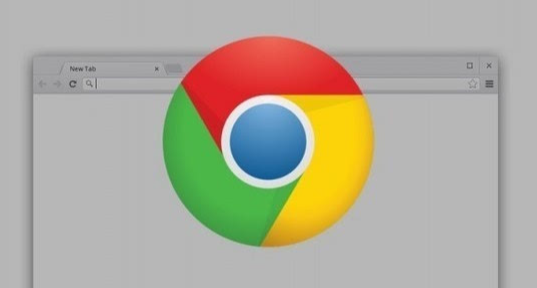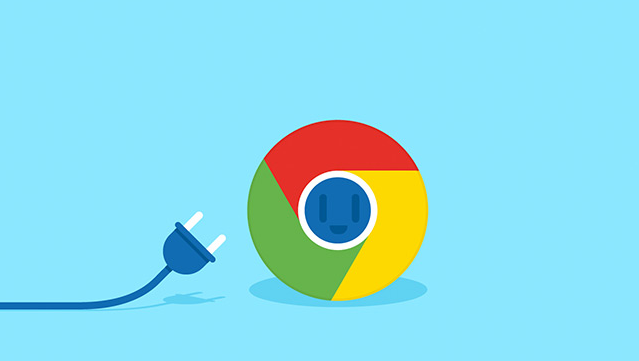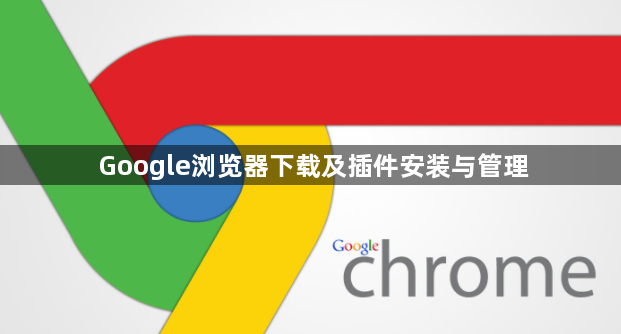
1. Google浏览器下载:访问Google Chrome的官方网站,在页面中找到“下载Chrome”按钮,根据你的操作系统选择对应的版本进行下载。对于Windows系统,通常会自动识别并下载相应的安装包;对于Mac系统,同样点击对应的下载链接即可。
2. Google浏览器安装:下载完成后,找到下载的安装文件并双击运行。在安装向导中,按照提示进行操作。通常会显示用户协议,仔细阅读后勾选同意,然后可以选择安装位置,一般默认位置即可。点击“安装”按钮,等待安装过程完成。
3. 插件获取途径:可以通过Chrome应用商店搜索需要的插件,也可以从其他可信的插件下载网站获取插件安装文件。
4. 插件安装步骤:在Chrome浏览器中,点击右上角的菜单按钮,选择“更多工具”,然后点击“扩展程序”。或者直接在地址栏输入`chrome://extensions/`并按回车键进入扩展程序管理页面。如果通过Chrome应用商店安装,在应用商店中找到目标插件,点击“添加至Chrome”按钮,系统会自动下载并安装插件。如果是离线安装,需先将插件文件(一般是`.crx`格式)下载到本地,然后在扩展程序管理页面中,点击右上角的“开发者模式”开关将其打开,再点击“加载已解压的扩展程序”按钮,选择插件文件所在的文件夹即可。
5. 插件管理方法:在扩展程序管理页面中,可以看到所有已安装的插件列表。点击插件右侧的“详细信息”按钮,可以对插件进行启用、禁用、删除等操作。还可以通过拖动插件来调整它们在工具栏中的显示顺序。
综上所述,通过以上步骤,您可以成功下载Google浏览器并安装和管理插件。记得定期检查和更新已安装的插件,确保它们来自可信的来源,并保持浏览器的安全性和稳定性。